局域网查看在用的IP地址,对IP地址进行管理,是网管人员的基本操作 。我常用的方式有两种:登陆交换机查看,通过nmap等扫描工具查看 。下面对这两种方式分别说一说 。

登陆交换机查看
- 登陆网关交换机查看arp信息,这里需要注意的是接入交换机是不记录IP信息的,需要登陆网关交换;
- 每台终端上网必须要设置一个网关地址,是数据转发的第一跳 , 在这台网络设备上记录了终端的相关arp信息 , 即mac地址和ip地址的对应表;
- 这里以华为交换机为例子 , telnent登陆交换机,输入命令“display arp” , 即可查看局域网相关网段的IP地址,如下图所示 。
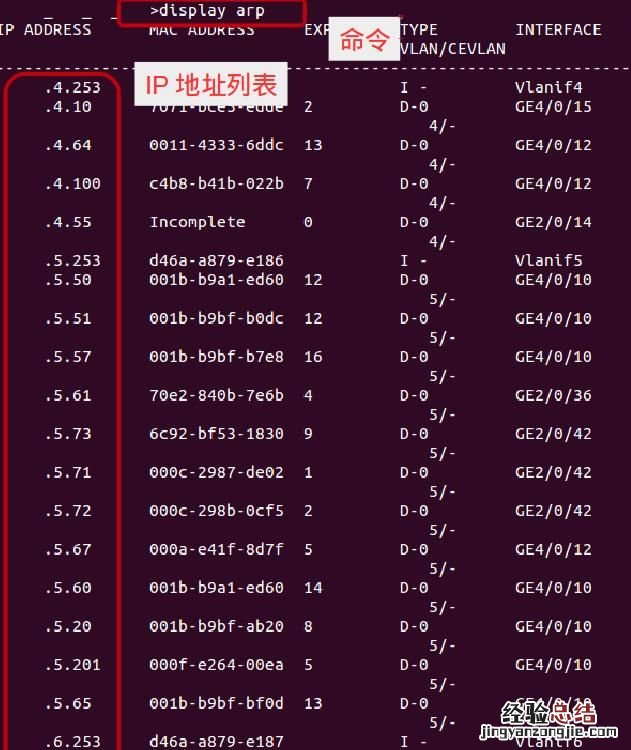
使用nmap等扫描工具
- nmap是一个非常有名的网络安全审计工具,在黑客帝国里有它的镜头,扫描局域网网段只是其中很小的一部分功能,有兴趣的网友可以深入研究一下;
- 扫描局域网某IP网段的 , 可以使用nmap的三层网络设备发现选项”-sP”,终端需要支持“ping”操作;如果需要扫描特定的服务,判断是否在线 , 可以使用四层扫描选项,‘-sT’是全连接,’-sS’是半连接;
- 相关命令“nmap -sP 172.17.148.0/24″,操作命令和扫描结果如下图所示 。
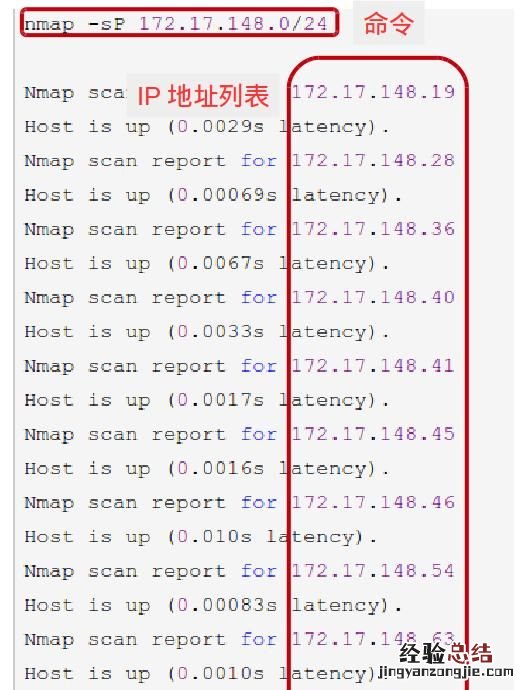
总结
- 判断某个网段的在线IP,最简单的方式就是登陆网关交换机查看 , 是被动获取信息的方式,获取的数据比较准确;
- 【如何查询局域网内在用的ip地址】
使用ping等工具扫描局域网网段 , 是主动获取信息的方式,需要终端对ping命令回复,有些终端可能由于安全问题 , 关闭了ping的响应,那么获取的信息可能与实际情况有误 。
通过电脑cmd命令查询局域网的IP
在电脑开始菜单[运行],输入cmd回车 , 在弹出的命令提示窗口输入ipconfig/all回车,能够查看本机的IP、网关、mac地址信息 。
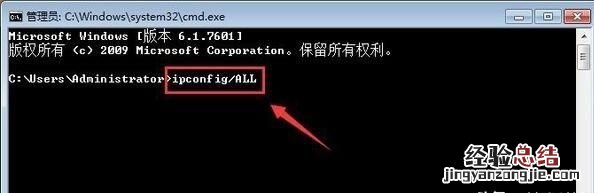
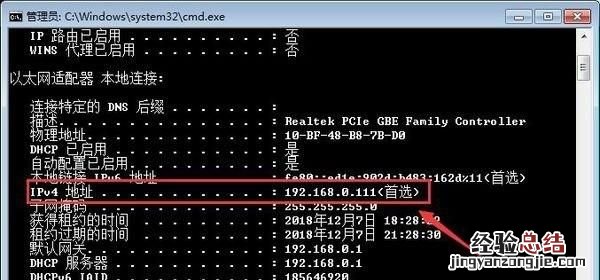
然后在命令提示窗口输入arp -a , 进行回车,等待返回结果 。
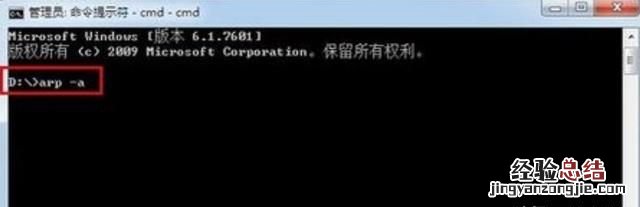
从返回结果可以查询看本地局域网中的所有与本机通信的计算机IP地址、mac地址等 。

使用局域网IP扫描工具查询IP
可以在网上下载局域网IP扫描工具 , 电脑安装后即可查询扫描,我知道的一款扫描工具NetBScanner,它是一款适用于局域网中搜索各个主机ip地址的搜索分析软件,NetBScanner采用了NetBIOS协议,可以扫描指定的ip段内的主机,查看对应主机的详细信息,如:计算机名、IP域名,MAC、网卡属性等,并且可以将信息进行导出,非常方便 。
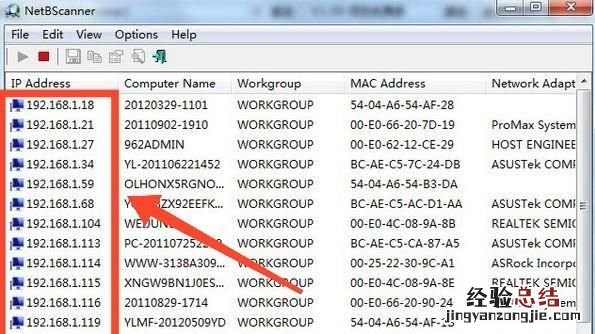
如果使用cmd命令和扫描工具扫描局域网IP,是主动查询访问的方式 , 需要终端对命令进行回复,如果有些终端为了系统安全,关闭了ping响应,那么查询的IP信息可能与实际情况不符 , 这里的方法仅供参考,可以查询部分IP 。当然如果家庭使用也可进入路由器直接查看局域网所有IP信息,非常方便 。
尬聊科技,知识分享节,越努力越幸运,分享越多,收获越多!这里不借助任何现有工具或软件 , 以python为例,查询一下局域网内所有正在使用的IP地址,基本原理很简单,就是ping命令,对返回来的结果进行分析,若TTL>=0则表示当前IP地址正在使用,否则没有使用 , 代码很简单,实验环境win10+python3.6+pycharm5.0,主要内容如下:
1.首先,需要获取操作系统类型,如果是windows系统,则ping命令使用n参数,否则,ping命令使用c参数,这2个参数主要是指定ping的次数,代码如下,很简单:
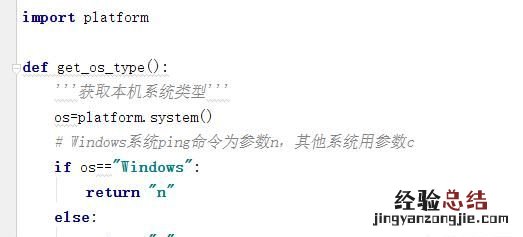
2.接着,就是构建ping命令,使用os模块的popen函数执行ping命令,取得返回的执行结果,并对结果进行分析,如果TTL>=0,则代表这个IP地址正在使用,否则 , 说明这个IP没有在使用,这里只需要ping一次就行,具体代码如下:
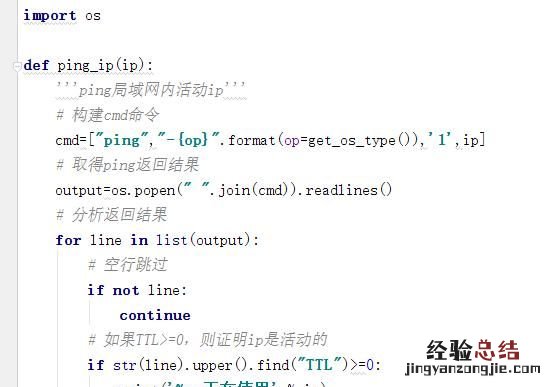
3.最后就是构建for循环 , 依次ping局域网内所有的IP地址,这里为了加快程序执行的速度,我开启了多个线程,主要用到_thread这个模块,代码如下,很简单:
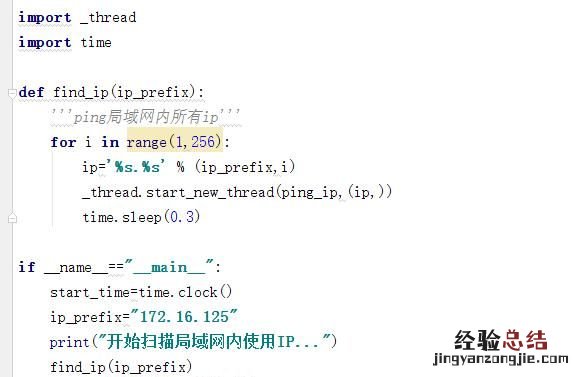
点击运行这个程序 , 效果如下,已经成功找到局域网内正在使用的IP地址:
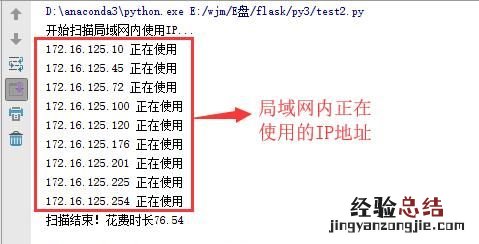
至此,我们就完成了查询局域网内正在使用的IP地址 。总的来说,整个过程很简单,思路也非常清晰,只要你有一定的python编程基础,熟悉一下代码,很快就能掌握的,当然 , 你也可以使用现有的软件和工具,都可以,我这里只是提供一种思路,感兴趣的朋友可以自己尝试一下,就当一个简单的小实验,希望以上分享的内容能对你有所帮助吧,也欢迎大家评论、留言 。
















